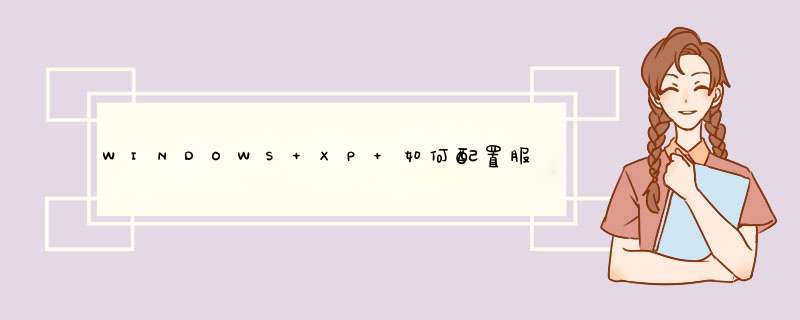
2、建议用NTFS分区。
你只要这样进行设置:把192.168.0.1作为内部网关,手工增加内部各网段的静态路由
Internet大家已经不在陌生,现在已经迈进了广大工薪阶层的家庭。越来越多的公司也纷纷将自己的内部网络接入了Internet。当然接入Internet的方式有很多,对于普通老百姓来说,就是买一个MODEM利用PSTN(公众服务电话网络)接入Internet。而一些公司一般是利用DDN或ISDN接入,利用租月的方式。当然了个人不可能承担起租月的费用,那么如何利用一条电话线使多人上网呢?这就牵扯到了Proxy Server(代理服务器)以及如何使用代理服务器的问题。
Proxy是什么呢,是代理。普通的因特网访问是一个典型的客户机与服务器结构:用户利用计算机上的客户端程序,如浏览器发出请求,远端WWW服务器程序响应请求并提供相应的数据。而Proxy处于客户机与服务器之间,对于服务器来说,Proxy是客户机,Proxy提出请求,服务器响应;对于客户机来说,Proxy是服务器,它接受客户机的请求,并将服务器上传来的数据转给客户机。它的作用很象现实生活中的代理服务商。因此Proxy Server的中文名称就是代理服务器。
Proxy Server的工作原理是:当客户在浏览器中设置好Proxy Server后,你使用浏览器访问所有WWW站点的请求都不会直接发给目的主机,而是先发给代理服务器,代理服务器接受了客户的请求以后,由代理服务器向目的主机发出请求,并接受目的主机的数据,存于代理服务器的硬盘中,然后再由代理服务器将客户要求的数据发给客户。
Serv-u 是著名的 FTP 服务端软件,可以方便地建立 FTP 服务器,下面详细解释 Serv-u 的安装、设置、使用和解答一些常见问题。
Serv-u 的最新版是 4.1.0.0 ,运行在 Windows 9x/ 2000/ NT/ XP 下;下载地址如文顶所示。
一、内容索引
1.安装和普通设置
安装 --- 汉化 --- 运行
建立域 --- 添加用户 --- 设置用户目录 --- 设置用户权限
2.高级设置:
建立组 --- 赋予组权限
修改服务端口
封锁访问者 IP
踢人
设置服务器回复信息
3.访问样例:
Internet Explorer
Cute FTP
4.常见问题:
二、安装和普通设置
1. 运行安装程序
2. 选择安装路径
安装路径这点大家通常都会忽略,因为大家都有一个不良习惯:把所有程序都安装到默认的 %
system%\program files\ 下。普通软件是没有什么大问题的,但是这对于服务类软件和安全类软件是非
常危险的,在默认情况下 user 对 program files 的权限是可访问可运行的,对于黑客来说,无需夺得
管理员权限就可随意关掉你的防火墙病毒墙,把需要的文件共享,很简单就达到完全入侵的目的。
所以建议把 Serv-u 安装到权限已设置好的安全目录中去较为稳妥。
恐怖的权限
这是普通的Windows Media Player 目录属性 (可见 Serv-U 装在这里的话...)
3.安装后的简单向导
安装完毕后 Serv-u 会询问你几个问题,包括:新建域的 IP、域名描述、服务端口、该域下的匿名
用户、匿名用户的目录、建立其他用户等。
这里可以什么也不选择,退出 Serv-u 后安装 Serv-u 的汉化补丁
三、建立 FTP 服务器
运行 Serv-u,展开《本地服务器》,右击新建域或直接按下 Insert。
1. 新建域的服务器 IP,如使用动态 IP 地址的可以留空。
2. 添加新建域的域名,输入新建立的域名描述,可随意输入,这些只是标识而已。
3. 选择服务端口,默认的 FTP 端口是 21,您可以选择其他端口,但需要知会访问者。
4. 选择域类型,如设定同时可访问量大于 500 人的话可选择注册表。
启用 DNS 选项可以在 TOZ.COM 申请一个动态域名解释服务(试用期30天),这里不用理会。
5. 添加用户
这里可以添加两种用户,一种是有匿名访问权限的 Anonymous,另一种是必须输入用户名称和密码才
能访问 FTP 服务。这两种用户我们都可以赋予不同的权限。
A. 添加匿名用户
与添加域名相似,右击域目录树下的用户选择添加用户或选中域目录树下的用户然后按 Insert。
输入匿名用户的缺省名称 Anonymous ,注意:Serv-U 把会自动把用户名为 Anonymous 的用户识别
成匿名用户。
输入 Anonymous
指定可访问目录
锁定目录
B. 添加权限约束用户
权限约束用户必须输入用户名和密码才能够登陆 FTP 服务器。
与添加匿名用户一样,步骤大致相同。
新建用户 movie
注意:在这里 Serv-U 没有以通用的 "*" 表示密码
指定目录路径
6. 设置用户权限
这里主要介绍用户的权限,这些权限包括文件权限、目录权限、子目录权限。文件权限包括:读取
(Read)、写入(Write)、追加(Append)、删除(Delete)、执行(Execute)。
目录权限包括:列表(List)、创建(Create)、删除(Delete)。
子目录权限有继承(Inherit)。
文件权限:
读取(Read):赋予用户读取(下载)文件的权限。
写入(Write):赋予用户写入(上传)文件的权限。
追加(Append):允许用户追加文件。
删除(Delete):赋予用户删除文件的权限。
执行(Execute):赋予用户执行文件的权限。请注意:这个权限是很危险的,一旦开放这个权限,用户可
以上传恶意病毒文件并执行该文件,会给计算机造成无可估计的破快。
目录权限:
列表(List):赋予用户浏览文件列表的权限,如果开放了读取全县但关闭列表权限,并不会影响用户的
下载,只要用户知道详细的下载路径就行了。
创建(Create):允许用户创建目录即创建文件夹。
删除(Delete):允许用户删除目录,但不允许删除非空目录。
子目录权限:
继承(Inherit):与 NTFS 继承一样,用户可以按照本级目录的权限访问下一级目录。
欢迎分享,转载请注明来源:夏雨云

 微信扫一扫
微信扫一扫
 支付宝扫一扫
支付宝扫一扫
评论列表(0条)